Что такое дефрагментация и зачем она нужна? Что такое дефрагментация
Что такое дефрагментация и для чего она нужна
Многие начинающие пользователи не знают, что причиной замедления работы компьютера может служить такое явление, как фрагментация файлов. Бороться с этим явлением нам поможет процедура, которая называется дефрагментация. И давайте разберемся с тем, что такое дефрагментация
Если совсем упростить процесс работы на компьютере, то его можно свести к чтению и записи файлов с/на жесткий диск компьютера. Мы открываем (читаем) файл с диска, затем работаем с ним и в конце концов сохраняем его (записываем на жесткий диск).
Операции чтения и записи файлов на диск компьютера выполняет файловая система. Диск компьютера при форматировании (создании файловой системы) размечается на кластеры, каждый из которых занимает определенное дисковое пространство. При записи файлов на диск файловая система помещает файл в кластер. Если размер файла превышает размер кластера, то файловая система перемещает часть файла в соседний свободный кластер.
Так как операции записи файлов проходят постоянно, то со временем на диске наступает полная неразбериха. Части файлов «разбрасываются» файловой системой в разные области диска, так как все ближайшие кластеры заняты. Такой процесс называют фрагментацией.
Со временем, когда фрагментированных файлов становится очень много, процесс чтения файлов с диска может заметно замедлиться. Это связано именно с тем, что для поиска фрагментов файла на диске требуется время, а поскольку файлы могут быть достаточно большими, а размер кластера составляет всего 4 килобайта, то фрагментов может быть несколько тысяч и разбросаны они будут по всему диску.
Чтобы «помочь» компьютеру и ускорить работу файловой системы можно проводить дефрагментацию файлов на жестком диске.
Дефрагментация проводит оптимизацию файлов в файловой системе, то есть все фрагменты одного файла перемещаются в одно место дискового пространства, что значительно ускоряет их поиск и подготовку файла к запуску файловой системой.
Существует масса программ, позволяющих проводить дефрагментацию. Одна из утилит по дефрагментации называется Auslogics Disk Defrag Free.
Более подробно о процессе дефрагментации и о работе с Auslogics Disk Defrag Free смотрите в видео:
pcsecrets.ru
Что такое дефрагментация диска Windows?
 Многие опытные пользователи знают, что для ускорения компьютера, необходимо проводить дефрагментацию диска. Выполнить эту процедуру можно с помощью специальных программ или командной строки Windows. Однако, первым делом неопытным пользователям желательно узнать, что это такое.
Многие опытные пользователи знают, что для ускорения компьютера, необходимо проводить дефрагментацию диска. Выполнить эту процедуру можно с помощью специальных программ или командной строки Windows. Однако, первым делом неопытным пользователям желательно узнать, что это такое.
Фрагментация и дефрагментация
У некоторых опытных пользователей, а у начинающих тем более имеются сомнения по поводу того, что дефрагментация способна ускорить работу ПК. Однако, при этом не многие знают, что это такое.
Если в общих чертах, винчестер разбит на сектора, в которых содержится часть информации. Файлы большого объема хранятся в нескольких секторах. Если на компьютере имеется несколько подобных файлов, и они занимают определенное место на диске, то при изменении одного из них, а именно добавлении информации, его размер будет расти, и система постарается сохранить данные в соседних секторах.
Таким образом, если рядом с файлом не окажется свободного места, тогда он разбивается на части, и его данные хранятся в разных частях винчестера. Пользователь этого даже не заметит. В дальнейшем при обращении к этому файлу, система будет искать все его данные в разных местах, а это приводит к снижению скорости работы компьютера. Это носит название фрагментация.
Дефрагментация – это процедура, которая размещает части файла так, чтобы они находились в соседних секторах, что приводит к уменьшению фрагментации. Однако, бездумно делать дефрагментацию не рекомендуется. Иногда это может быть лишним.
Windows и SSD
При использовании SSD на операционке Windows, проводить дефрагментацию на нем не рекомендуется, поскольку это способствует быстрому износу диска. Кроме того, эта процедура никак не повлияет на скорость работы винчестера. Операционки 7 и 8 способны отключать автоматическую дефрагментацию. А при использовании Windows XP, лучше ее обновить, однако, ручную дефрагментацию проводить все равно не стоит.
Операционки седьмой и восьмой версии способны запускать дефрагментацию автоматически. В «восьмерке» она проходит при простое компьютера, а в Windows 7 дефрагментация проходит в определенное время, установленное разработчиками.
Отсюда следует, что в Windows 8 проводить ручную дефрагментацию не придется. В «семерке» это тоже возможно, если каждый раз после работы ПК выключается. Считается, что постоянное отключение и включение компьютера может привести к проблемам. Вероятность их возникновения больше, чем при постоянно включенном ПК.
Дефрагментация в Windows XP
Эта операционка не оснащена автоматической дефрагментацией. Это означает, что выполнять ее придется в ручном режиме. Периодичность этого процесса зависит от количества скачиваемой информации. Если каждый день скачиваются и удаляются какие-то данные, то дефрагментацию необходимо проводить одни раз в две недели. Если же компьютер используется только для работы с офисными документами и общения в социальных сетях, тогда эту процедуру можно проводить раз в месяц.
Однако, есть возможность настроить автоматическую дефрагментацию и в Windows XP.для этого необходимо использовать планировщик задач. Но при этом она не будет насколько интеллектуальна, как в «семерке» или «восьмерке», в которых система дожидается простоя, и будет проводиться в установленное время.
Использование сторонних программ
Существует множество приложений, которые предназначены для проведения дефрагментации винчестера. Они могут распространяться на платной основе и как свободно ПО. Утверждать о том, что такие приложения проводят более эффективную дефрагментацию, чем встроенные в систему средства нельзя, однако, они обладают некоторыми преимуществами.
Такие приложения работаю намного быстрее и предоставляют возможность настроить процесс по собственному желанию. Кроме того, каждая утилита обладает собственным алгоритмом дефрагментации, что позволяет увеличить скорость запуска компьютера. Также они располагают дополнительными возможностями.
Однако, покупать такие приложения нет смысла. За последние годы жесткие диски стали работать быстрее, а операционки интеллектуальнее. К тому же на данный момент не каждый пользователь полностью забивает жесткий диск информацией до такой степени, что система не способна разместить файлы на нем.
Бесплатная утилита Defraggler
На сегодняшний день это приложение считается одним из лучших для дефрагментации диска. Разработана эта программа той же компанией, которая выпустила такой софт, как CCleaner и Recuva. Скачать приложение можно с официального ресурса разработчика, при этом устанавливать ее можно на операционки начиная с Windows 2000.
Инсталляция программы не вызывает никаких проблем. При установке можно задать собственные параметры, такие как изменение стандартной программы дефрагментации Windows и внедрение Defragler в контекстное меню дисков. Утилита обладает русскоязычной локализацией, что облегчает работу с ней. Работать с приложением довольно просто, поэтому выполнить дефрагментацию или анализ диска можно безо всяких проблем.
Программа позволяет устанавливать автоматическую дефрагментацию по времени, оптимизацию системных файлов при запуске операционки и другие настройки.
Дефрагментация встроенными средствами Windows
Не многие начинающие пользователи знают, как провести дефрагментацию встроенными инструментами операционки, поэтому им необходимо ознакомиться с небольшой инструкцией.
Первым делом необходимо перейти в проводник Windows или открыть «Мой компьютер». После этого нужно кликнуть ПКМ по диску, который будет дефрагментироваться и выбрать «Свойства». Далее нужно перейти в раздел «Сервис», где следует нажать «Дефрагментировать» или «Оптимизировать». После чего запустится процесс.
В общем, это не должно составить особых проблем. Стоит отметить, что на эту процедуру может потребоваться немало времени. Все зависит от количества информации на диске.
computerologia.ru
Что такое дефрагментация?
Дефрагментаация — процесс обновления и оптимизации логической структуры раздела диска с целью обеспечения хранения файлов в непрерывной последовательности кластеров. После дефрагментации ускоряется чтение и запись файлов, а, следовательно, и работа программ, ввиду того, что последовательные операции чтения и записи выполняются быстрее случайных обращений (например, для жесткого диска при этом не требуется перемещение головки). Другое определение дефрагментации: перераспределение файлов на диске, при котором они располагаются в непрерывных областях. Дефрагментация — Уборка файлов на их законное место.
Зачем нужна дефрагиентация?
Возьмём обыкновенную деревянную линейку и представим, что это наш жесткий диск, на котором хранится вся информация.
Загрузим на наш жесткий диск две программы и одну игру.
Затем, понимаем, что программа B, нам вовсе не нужна и удаляем её! Образуется вот такая вот незаметная дырка, между программами.
Вдруг нам понадобилась еще одна программа C, компьютер её вставляет в свободное пространство между нашими файлами, тем самым закрывая большую дырку, но маленькая остается! Невооруженным глазом это не видно, но работа компьютера замедляется.
Итак, после дефрагментации убираются все дырки, и скорость работы компьютера увеличивается.
Как сделать дефрагментацию?
Существует огромное множество программ для дефрагментации. Самые популярные из них, это Defraggler и Auslogics Disk Defrag. Обе программы платные и я естественно, не поддерживаю пиратство, но все знают, что есть торрент.
Интерфейс в этих двух программах интуитивно понятен, выделяем все диски и делаем полное дефрагментирование. Единственный совет, которые могу дать по этим двум программам, это не мучатся и поставить дефрагментацию на ночь, так как этот процесс очень долгий, особенно если у вас большие жесткие диски.
Это способ с использованием программ, но можно сделать всё проще, не качая никаких программ, только встроенные в Windows. Что для этого нужно сделать?
Переходим в панель управления и в поиске пишем дефрагментация. Переходим по ссылке «Дефрагментация жесткого диска».
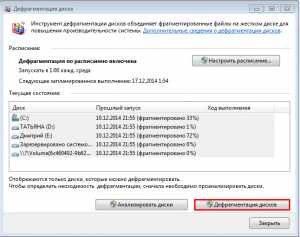
Выделяем все диски и щелкаем Дефрагментация дисков.
Похожие статьи:
< Назад Вперед >f1.beatle.net.ua
Что такое дефрагментация и зачем она нужна?
В этой статье я хотел бы открыть некоторые важные аспекты такой функции ПК как дефрагментация.
Что же это такое - дефрагментация? Насколько она необходима в повседневной работе с ПК?
Снова здравствуйте, друзья! В этой статье я хотел бы открыть основные важные аспекты дефрагментации.
Что это такое - дефрагментация? Насколько она необходима?
Дефрагментация — это процесс обновления и оптимизации логической структуры раздела жесткого диска (или сокращенно ЖД), с целью обеспечить хранение файлов в непрерывной последовательности кластеров. Другими словами – это процесс объединения фрагментированных («разбросанных» по ЖД) файлов в одном месте. Фрагментированные файлы – это файлы, части которых записываются на ЖД не последовательно, а в разные его места, т.е., фрагментируются.
Итак, для чего же нужна программа дефрагментации диска?
Большая степень фрагментации файлов заставляет механизмы ЖД совершать больше движений, чтобы получить доступ к этим файлам, что замедляет работу компьютера, а также увеличивает скорость износа ЖД.
Дефрагментация же позволяет ускорить доступ к файлам на жестком диске, и тем самым, ускорить работу ПК, а также защитить жесткий диск от преждевременного износа, т.к. механизмы будут совершать меньшую работу.
Примечания
1. Для профилактики желательно выполнять дефрагментацию не реже 1 раза в месяц. В Windows есть стандартная утилита "Дефрагментация диска"
2. Перед дефрагментацией желательно выполнить проверку диска.
3. В зависимости от размера диска и степени фрагментации файлов для дефрагментации может потребоваться от нескольких минут до нескольких часов.
4. Хотя в современных ОС во время дефрагментации работу с компьютером можно не прерывать, все-таки лучше во время дефрагментации больше ничего на ПК не делать. Поэтому удобно запускать дефрагментацию во время простоя ПК, например, ночью.
Расположение стандартных программ дефрагментации в системных папках Windows:
Для Windows XP – \WINDOWS\system32\dfrg.msc; 40,1КБ;
Для Windows Vista / 7 – \Windows\System32\dfrgui.exe; 630КБ.
Чтобы запустить дефрагментацию диска самостоятельно:
Щелкните Мой компьютер –> выделите нужный диск;
– щелчком правой кнопки мыши вызовите контекстное меню –> Свойства;
– в диалоговом окне Свойства вверху откройте вкладку Сервис;
– в разделе Дефрагментация диска щелкните кнопку Выполнить дефрагментацию
– в открывшемся окне Дефрагментация диска нажмите кнопку Дефрагментация;
– дождитесь окончания процесса дефрагментации.
Также, можно запустить дефрагментацию другим способом:
Пуск –> Настройка –> Панель управления –> Администрирование –> Управление компьютером –> Дефрагментация диска –> выделите нужный диск –> Дефрагментация.
Спасибо всем, кто уделил внимание этой статье! До скорого!:)
lgpc.umi.ru
Что такое дефрагментация жесткого диска
Опубликовано: 14.10.2014Приветствую друзья,в сегодняшней статье мы с вами разберемся что такое дефрагментация жесткого диска, для чего она нужна, в каких случаях и чем ее следует проводить. Постараюсь глубоко не вникать в ненужные технические подробности. Объясню все максимально доступно, насколько у меня это получится.
Дефрагментация жесткого диска это по сути один из способов ускорения работы жесткого диска. Дефрагментация это процесс обратный процессу фрагментации.
Процесс фрагментации жесткого диска происходит сам по себе при записи файлов на жесткий диск и при удалении файлов с жесткого диска. Хорошо, теперь давайте подробнее рассмотрим процесс фрагментации.
Фрагментация это процесс разделения какого-то файла на множество частей. Фрагментируется файл специально для записи на жесткий диск. Сам жесткий диск состоит из кластеров. Кластеры это такие как-бы ячейки на жестком диске, в которые записываются как раз те самые части разделенного файла.
Все кластеры на жестком диске очень небольшого размера (по 4 килобайта), поэтому большой файл целиком в один или несколько кластеров записаться просто не может. Приходится разбивать большой файл на множество частей по 4 килобайта и каждую часть файла записывать в отдельный кластер.
Проблема с фрагментациейПроблема фрагментации в том, что, свежеразбитый на части, файл записывается исключительно в свободные на данный момент кластеры. А кластеры эти могут располагаться на диске на значительном расстоянии друг от друга. Из-за этого головке жесткого HDD диска приходится совершать дополнительные обороты прежде чем она сможет считать объемный файл, части которого хаотично разбросаны по всему диску.
В идеале, конечно, следовало бы записывать все части разделенного файла в соседние кластеры, но это не всегда возможно. Т.к соседние кластеры могут быть уже заняты частями других файлов.
Именно поэтому на почти заполненных жестких дисках наблюдается серьезное снижение производительности. Система уже не может записать части файла в максимально близко расположенные к друг-другу кластеры. У нее просто нет пространства для маневра, поэтому она ищет свободные кластеры уже независимо от их расположения на диске и записывает информацию в них.
Процесс дефрагментации призван перераспределить расположение частей файлов в кластерах так, чтобы части одного файла располагались в максимально близко расположенных друг к другу кластерах. В результате такого перераспределения головке жесткого HDD диска при обращении к файлам не придется совершать дополнительные обороты и скорость работы жесткого диска в целом увеличится.
Перед запуском процесса дефрагментации жесткого диска настоятельно рекомендуется удалить с диска лишние файлы и папки. Это добавит на диск некоторое количество свободных кластеров, следовательно процесс дефрагментации жесткого диска в целом пройдет быстрее и легче.
Нет. Делать это настоятельно не рекомендуется. В SSD и флеш дисках, в отличии от HDD дисков, подвижных частей нет. Их дефрагментация просто не будет иметь никакого смысла. Кроме того, у них немного другие алгоритмы воздействия с кластерами.
Существует множество различных программ от различных кампаний, занимающихся производством софта. Но зачем использовать для дефрагментации сторонние программы, если начиная с Windows XP для дефрагментации жестких дисков есть программы встроенные в систему? И поверьте, они не чуть не хуже.
В ОС windows 7 или 8 например для того, чтобы дефрагментировать HDD жесткий диск достаточно перейти в меню "Компьютер", кликнуть по одному из HDD дисков правой кнопкой мыши и перейти в свойства.

Там, во вкладке "Сервис", есть кнопка "Оптимизировать". Нажимаем на нее и попадаем в меню дефрагментации жестких дисков.
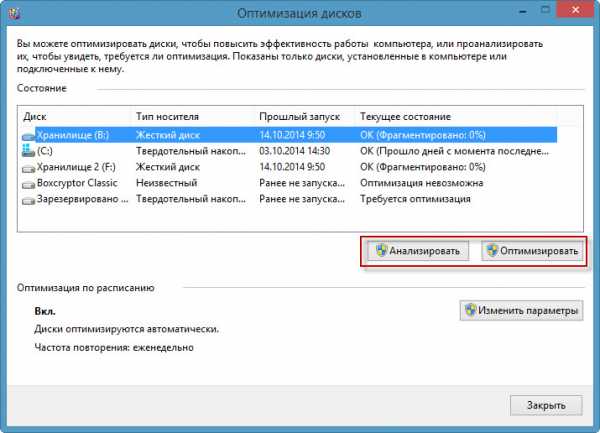
В меню оптимизации (дефрагментации жестких дисков) есть две кнопки: "Анализировать" и "Оптимизировать". Кнопка "Анализировать" нужна для того, что проверить требуется-ли диску дефрагментация. Кнопка "Оптимизировать" нужна для того, чтобы процесс дефрагментации жесткого диска запустить.
pdproject.net
Что такое дефрагментация диска и для чего она нужна? - DR-CO.ru Компьютерный доктор
Что такое дефрагментация диска и для чего она нужна?
Дефрагментация диска - операция, состоящая в эффективном размещении физических структур файлов. При дефрагментации кластеры каждого файла размещаются в одном месте на диске, что сокращает время обращения к файлу (Яндекс-словарь).
Дефрагментация диска – это процесс объединения фрагментированных файлов на жестком диске компьютера.
Файлы на жестком диске со временем фрагментируются – при сохранении, внесении в них изменений или удалении. Внесенные в файл изменения при этом сохраняются в другие секторы жесткого диска, удаленные от местоположения исходного файла. Со временем фрагментация затрагивает не только файл, но и весь жесткий диск. Это замедляет работу компьютера, т.к. для открытия файла приходится считывать информацию в разных местах жесткого диска.
Для чего нужна программа дефрагментации диска
Большая степень фрагментации файлов заставляет жесткий диск совершать дополнительные действия, что замедляет работу компьютера. Программа дефрагментации диска производит упорядочение фрагментированных файлов для более эффективной работы, т.е. программа дефрагментации диска нужна для увеличения производительности ПК.
В Windows есть встроенная утилита Дефрагментация диска: Windows XP – \WINDOWS\system32\dfrg.msc; 40,1КБ; Windows Vista – \Windows\System32\dfrgui.exe; 630КБ. Для дефрагментации диска можно применять и утилиты сторонних разработчиков.
Программа дефрагментации диска может работать автоматически (по заданному расписанию), но можно запускать дефрагментацию и вручную.
Как запустить дефрагментацию диска
Щелкните Мой компьютер – выделите нужный диск;
- щелчком правой кнопки мыши вызовите контекстное меню – Свойства;
- в открывшемся диалоговом окне Свойства откройте вкладку Сервис;
- в разделе Дефрагментация диска щелкните кнопку Выполнить дефрагментацию…;
- в открывшемся окне Дефрагментация диска нажмите кнопку Дефрагментация;
- дождитесь окончания процесса дефрагментации.


Можно запустить дефрагментацию другим способом: Пуск – Настройка – Панель управления – Администрирование – Управление компьютером – Дефрагментация диска – выделите нужный диск – Дефрагментация.
Дополнительно
1. Желательно проводить дефрагментацию диска не реже одного раза в месяц.
2. Дефрагментация не только повышает производительность и быстродействие ПК, но и позволяет продлить срок службы винчестера.
3. Перед дефрагментацией желательно выполнить проверку диска.
4. В зависимости от размера диска и степени фрагментации файлов для дефрагментации может потребоваться от нескольких минут до нескольких часов.
5. Хотя в современных ОС во время дефрагментации работу с компьютером можно не прерывать, все-таки лучше во время дефрагментации больше ничего на ПК не делать. Поэтому удобно запускать дефрагментацию во время простоя ПК, например, ночью.
6. Опытные пользователи могут использовать средство командной строки defrag.exe (Disk Defragmenter Module; \WINDOWS\system32\defrag.exe; 69,0КБ) для составления подробных отчетов и выполнения дополнительных задач.
Для этого:
- нажмите Пуск – Выполнить… – Запуск программы – cmd – OK;
- запустится Интерпретатор команд Windows;
- переключите (при необходимости) раскладку клавиатуры на EN;
- после приглашения системы C:\Documents and Settings\Администратор- введите команду defrag с необходимыми ключами:
defrag <том> [-a] [-f] [-v] [-?]
том – Буква диска, или точка подключения (например, d: или d:\vol\mpoint)
-a – Только анализ
-f – Дефрагментация даже при ограниченном месте на диске
-v – Подробные результаты
-? – Вывод справки
Валерий Сидоров
Успешной Вам работы!
< Предыдущая Следующая >www.dr-co.ru
Дефрагментация диска
В данном материале вы познакомитесь с такой важной операцией по обслуживанию жесткого диска, как дефрагментация. Многие начинающие пользователи (и не только) часто пренебрегают этой функцией, что со временем приводит к увеличению времени считывания/записи, и соответственно уменьшению производительности компьютера. Но прежде чем ответить на вопрос, что такое дефрагментация диска и как ее делать, давайте рассмотрим принцип записи файлов на диск.
к оглавлению ↑Как записываются файлы на жесткий диск?
Упрощенно говоря, файл записывается на диск не целиком, а «раскладывается» в ячейки кластеры, представляющие собой минимальное место для хранения информации на жестком диске. Т.е. файл разбивается на кусочки, соответствующие размеру кластера.
 Структура диска: (A) дорожка (B) геометрический сектор (C) сектор дорожки (D) кластер
Структура диска: (A) дорожка (B) геометрический сектор (C) сектор дорожки (D) кластерИзначально, пока на диске имеется достаточное количество свободного места, файл записывается в кластеры последовательно – один за другим. По мере заполнения носителя может возникать дефицит последовательных кластеров, (особенно в случае записи файлов большого размера) в этом случае система начинает искать свободные ячейки и распределять части файла по ним, что занимает большее время. Так же и при считывании файла, записанного в разрозненные кластеры – требуется время, чтобы найти все части файла на диске и собрать его. Получается, что фрагменты файла раскиданы то там, то сям – он фрагментирован, и таких файлов может быть множество. При удалении фрагментированного файла, на его месте остаются пустые разрозненные кластеры, в которые опять будут раскидываться уже другие файлы при их записи. Все это значительно снижает производительность компьютера и ресурс жесткого диска.
к оглавлению ↑Что такое дефрагментация диска?
Дефрагментация диска предназначена для собирания разбросанных частей файлов в непрерывные последовательные кластеры насколько это возможно. Можно сказать, что система попытается собрать фрагментированный файл в единое целое. Пустые разрозненные кластеры при этом процессе также будут соединены в последовательные цепочки. Кроме этого, при дефрагментации большинство данных будут перемещены ближе к началу диска. Операция дефрагментации ускоряет запуск программ и загрузку данных. Перед началом процесса рекомендуется удалить неиспользуемые программы и данные.
к оглавлению ↑Как часто проводить дефрагментацию?
Частота дефрагментации зависит от размера вашего жесткого диска, от интенсивности его использования, как сильно он заполнен, как часто вы устанавливаете и удаляете программы.
к оглавлению ↑Как дефрагментировать диск?
Рассмотрим процесс дефрагментации на примере ОС Windows 7, как самой распространенной операционной системе на момент публикации статьи. В системе Windows есть штатная программа, с помощью которой вы сможете провести анализ выбранного локального диска на предмет необходимости его дефрагментации и непосредственно запуска самого процесса. Самый быстрый путь для ее запуска это:
Открыть папку «Компьютер». Пуск—>Компьютер.
Выбрать локальный диск. Кликом по нему правой кнопки мыши вызовите контекстное меню, в котором выберите пункт «Свойства». В верхней части окна свойств выберите вкладку «Сервис» и нажмите на кнопку «Выполнить дефрагментацию»

В открывшемся окне дефрагментатора нажать на кнопку «Анализировать диск», после чего начнется процесс проверки диска на степень фрагментации. После окончания анализа программа покажет насколько фрагментирован диск. При степени фрагментации выше 15%, необходимо нажать кнопку «Дефрагментация диска» и дождаться конца работы программы.

Программу дефрагментации можно запустить также с помощью Главного меню. Для этого нужно щелкнуть на кнопке «Пуск«, выбрать в меню «Все программы«, «Стандартные«, «Служебные» и кликнуть левой кнопкой мыши на иконке «Дефрагментация диска»

Не забывайте регулярно проводить эту процедуру, и ваш жесткий диск порадует быстротой своей работы. В заключение надо отметить, что для скоростных твердотельных SSD дисков дефрагментации не нужна, т.к. в них принцип хранения информации другой. SSD диски будут рассмотрены в следующих материалах.
Поделиться.www.pc-school.ru
- Скорость интернета майл

- Как работать с программой файн ридер

- Программа скорость интернета в реальном времени

- После нанесения термопасты когда можно включать компьютер

- Какие бывают сети локальные

- От чего зависит скорость передачи данных в интернете

- Установка windows 7 iis 7

- Sql запрос в excel

- Почему моргают

- Установить мозилла
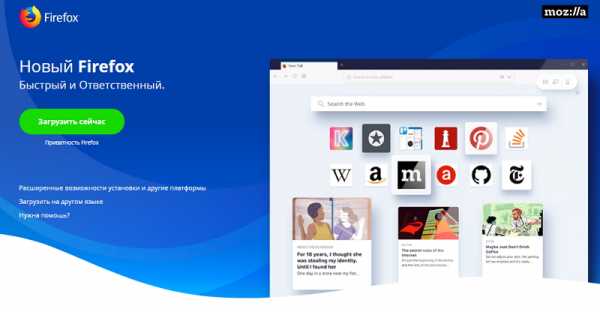
- Скорость интернета сколько должна быть

